माइक्रोसॉफ्ट फॉर्म में क्विज कैसे बनाएं
माइक्रोसॉफ्ट माइक्रोसॉफ्ट फॉर्म नायक / / August 05, 2021

पिछला नवीनीकरण

यदि आप अपने छात्रों, कर्मचारियों या प्रशिक्षुओं के ज्ञान का परीक्षण करना चाहते हैं, तो यहां Microsoft प्रपत्रों में आसानी से एक प्रश्नोत्तरी बनाने का तरीका बताया गया है।
एक ऑनलाइन प्रश्नोत्तरी बनाकर, आप अपने छात्रों, कर्मचारियों या प्रशिक्षुओं को कहीं से भी अपने ज्ञान का परीक्षण करवा सकते हैं। Microsoft प्रपत्र केवल. से अधिक ऑफ़र करता है मूल रूप तथा सर्वेक्षण विकल्प. आप इसके साथ एक प्रश्नोत्तरी भी बना सकते हैं।
Microsoft प्रपत्रों में एक प्रश्नोत्तरी बनाएँ
आरंभ करने के लिए, सिर माइक्रोसॉफ्ट फॉर्म और साइन इन करें। फिर, चुनें नई प्रश्नोत्तरी मुख्य पृष्ठ पर। नए फॉर्म के बजाय इस विकल्प का चयन करना महत्वपूर्ण है क्योंकि प्रश्नोत्तरी में अतिरिक्त सेटिंग्स हैं जिनकी आपको आवश्यकता होगी।
अपनी प्रश्नोत्तरी को एक शीर्षक और वैकल्पिक रूप से एक विवरण दें।

फिर आप अपने प्रश्न और उत्तर जोड़ना शुरू कर सकते हैं। आइए कुछ जोड़ते हैं ताकि आप देख सकें कि प्रश्नोत्तरी सेटअप कैसे काम करता है।
प्रश्नोत्तरी प्रश्न और उत्तर जोड़ें
प्रत्येक प्रश्न के लिए, क्लिक करें नया जोड़ें और फिर उस प्रकार का प्रश्न चुनें जिसे आप जोड़ना चाहते हैं।

चूंकि यह एक प्रश्नोत्तरी है, इसलिए आप संभवतः प्रत्येक प्रश्न बनाना चाहेंगे आवश्यक और वैकल्पिक रूप से असाइन करें a बिंदु मूल्य। प्रत्येक प्रश्न प्रकार के नीचे दोनों विकल्प प्रदर्शित होते हैं।
पाठ प्रश्न
आप उत्तरदाता के लिए अपना नाम दर्ज करने के लिए पाठ प्रकार के प्रश्न के साथ शुरुआत करना चाहेंगे। आप उनके पूरे नाम के लिए एक ही प्रश्न कर सकते हैं या पहले और अंतिम नाम के लिए दो अलग-अलग प्रश्न कर सकते हैं।
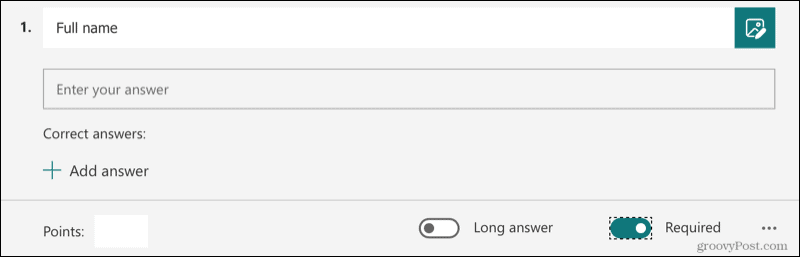
यदि आप अपनी प्रश्नोत्तरी में अन्य प्रश्नों के लिए टेक्स्ट प्रश्न प्रकार का उपयोग करते हैं, तो आपके पास सक्षम करने का विकल्प होता है लंबा जवाब यदि आप अधिक पाठ की अनुमति देना चाहते हैं।
विकल्प प्रश्न
एक लोकप्रिय प्रश्नोत्तरी-प्रकार का प्रश्न एक विकल्प (बहुविकल्पी) है। इसके लिए और शेष प्रश्नों के लिए, आप सही उत्तर जोड़ना चाहेंगे।
प्रश्न टाइप करें, संभावित उत्तर जोड़ें, और क्लिक करें विकल्प जोड़ें यदि आवश्यक हो तो अधिक शामिल करने के लिए। अपने कर्सर को सही उत्तर पर रखें और आपको दाईं ओर विकल्प प्रदर्शित होंगे। दबाएं सही का निशान सही उत्तर को दर्शाने के लिए। फिर, वैकल्पिक रूप से जोड़ें बिंदु नीचे बाईं ओर मान।
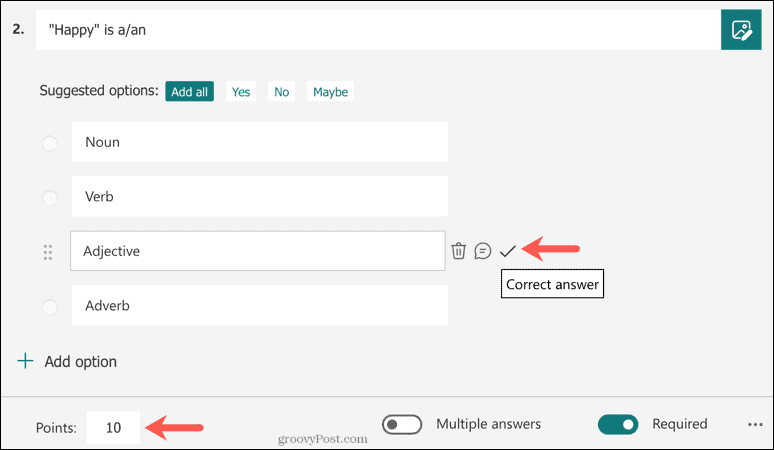
आप एक से अधिक संभावित उत्तरों की अनुमति देने के लिए विकल्प प्रश्न प्रकार का भी उपयोग कर सकते हैं। ऐसा करने के लिए, प्रश्न और उत्तर विकल्प जोड़ें। फिर, के लिए टॉगल चालू करें एकाधिक उत्तर तल पर। प्रत्येक सही उत्तर चुनने के लिए चेकमार्क का प्रयोग करें।
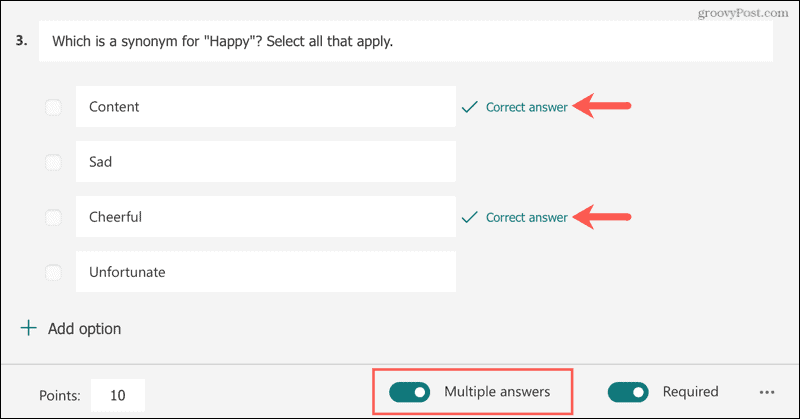
प्रश्नोत्तरी सेटिंग समायोजित करें
एक बार जब आप अपनी प्रश्नोत्तरी बनाना समाप्त कर लेते हैं, तो आपके पास उत्तरदाताओं को इसे सबमिट करने के बाद सही उत्तर देखने की अनुमति देने का विकल्प होता है।
क्लिक अधिक फॉर्म सेटिंग्स (तीन बिंदु) ऊपर दाईं ओर और चुनें समायोजन. फिर, के लिए साइडबार में टॉगल को सक्षम करें परिणाम स्वचालित रूप से दिखाएं.
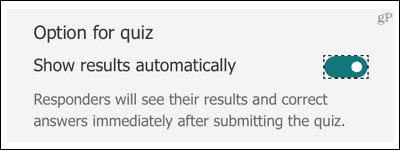
जब आपके क्विज़ लेने वाले समाप्त हो जाते हैं और सबमिट को हिट करते हैं, तो उनके पास विकल्प होता है परिणाम दर्शन.
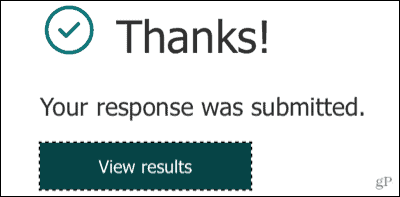
वे तब प्राप्त अंक देखेंगे (यदि आपने बिंदु मान विकल्पों का उपयोग किया है) और उनके गलत उत्तर स्पष्ट रूप से चिह्नित हैं।
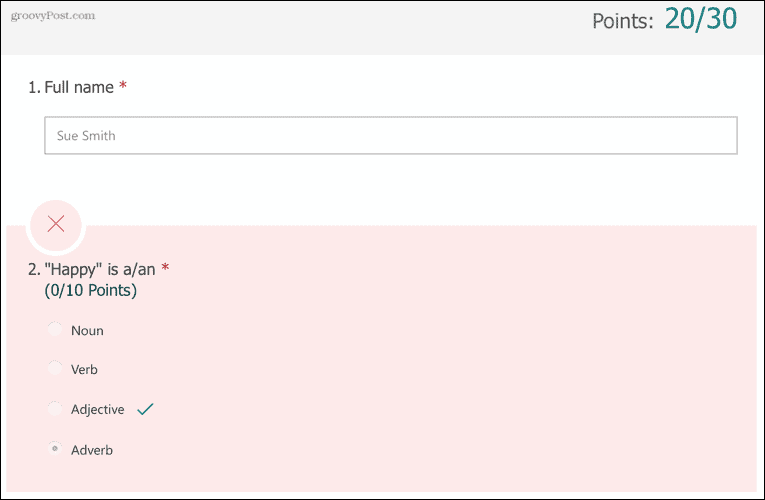
यदि आपके पास Microsoft के साथ एक शैक्षिक (EDU) खाता है, तो आप यह सेटिंग भी समायोजित कर सकते हैं कि कौन प्रश्नोत्तरी भर सकता है, प्रतिक्रियाओं की संख्या सीमित कर सकता है, और स्वचालित रूप से उत्तरदाताओं के नाम रिकॉर्ड कर सकता है। दौरा करना माइक्रोसॉफ्ट सपोर्ट पेज इन अतिरिक्त विकल्पों को देखने के लिए।
प्रश्नोत्तरी प्रतिक्रिया देखें
Microsoft प्रपत्र आपकी प्रश्नोत्तरी के प्रतिसादों को दृष्टिगत रूप से प्रदर्शित करने का अच्छा कार्य करता है। दबाएं जवाब प्रश्नोत्तरी पृष्ठ के शीर्ष पर टैब।
आप प्रति प्रश्न चुने गए उत्तरों की संख्या, त्वरित दृश्य के लिए एक ग्राफ़ या चार्ट और सही उत्तरों के प्रतिशत सहित एक सारांश देखेंगे।
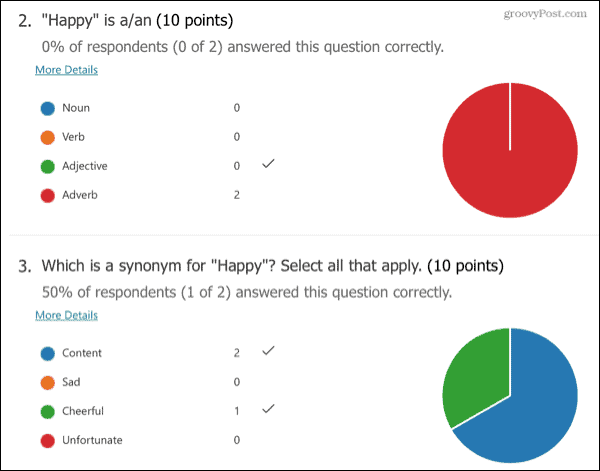
माइक्रोसॉफ्ट फॉर्म के साथ आसान प्रश्नोत्तरी निर्माण
Microsoft प्रपत्रों में प्रश्नोत्तरी बनाना आसान है। और, आप कुछ ही मिनटों में अपनी प्रश्नोत्तरी सेट कर सकते हैं, चाहे वह शिक्षा के लिए हो या व्यवसाय के लिए।
यदि आप अन्य विकल्पों को देखना चाहते हैं, तो आप भी कर सकते हैं Google फ़ॉर्म के साथ एक प्रश्नोत्तरी बनाएं.
Google क्रोम कैश, कुकीज़ और ब्राउज़िंग इतिहास को कैसे साफ़ करें
Chrome आपके ब्राउज़र के प्रदर्शन को ऑनलाइन अनुकूलित करने के लिए आपके ब्राउज़िंग इतिहास, कैशे और कुकीज़ को संग्रहीत करने का एक उत्कृष्ट कार्य करता है। उसका तरीका है...
इन-स्टोर मूल्य मिलान: स्टोर में खरीदारी करते समय ऑनलाइन मूल्य कैसे प्राप्त करें
इन-स्टोर खरीदने का मतलब यह नहीं है कि आपको अधिक कीमत चुकानी होगी। मूल्य-मिलान गारंटी के लिए धन्यवाद, आप खरीदारी करते समय ऑनलाइन छूट प्राप्त कर सकते हैं ...
डिजिटल गिफ्ट कार्ड के साथ डिज़्नी प्लस सब्सक्रिप्शन कैसे उपहार में दें
यदि आप डिज़्नी प्लस का आनंद ले रहे हैं और इसे दूसरों के साथ साझा करना चाहते हैं, तो यहां डिज़्नी+ गिफ्ट सब्सक्रिप्शन खरीदने का तरीका बताया गया है...
Google डॉक्स, शीट और स्लाइड में दस्तावेज़ साझा करने के लिए आपकी मार्गदर्शिका
आप Google के वेब-आधारित ऐप्स के साथ आसानी से सहयोग कर सकते हैं। Google दस्तावेज़, पत्रक और स्लाइड में अनुमतियों के साथ साझा करने के लिए आपकी मार्गदर्शिका यहां दी गई है...

